Vous pouvez facilement ajouter une traduction à votre enquête, en utilisant le fichier de traduction de CheckMarket.
Avant de continuer avec les étapes suivantes, faites en sorte d’ajouter toutes les langues à votre enquête.
Le processus comprend 3 étapes:
Exporter le fichier de traduction
Nous vous conseillons de d’abord préparer votre enquête en une langue (ci-inclus les branchements, les options additionnelles, les sauts de pages, etc.). Ensuite vous pouvez exporter le fichier de traduction en suivant ces étapes:
- Connectez-vous à CheckMarket.
- Cliquez sur l’onglet Enquêtes.
- Ouvrez votre enquête.
- Cliquez sur Paramètres et ensuite cliquez sur Langues.
- Cliquez sur le bouton Exporter le fichier de traduction.
Le fichier sera enregistré automatiquement par défaute dans le dossier pour vos téléchargements. Vous pouvez changer cela dans les enregistrements de votre navigateur.
Maintenant vous êtes prêt pour les traductions.
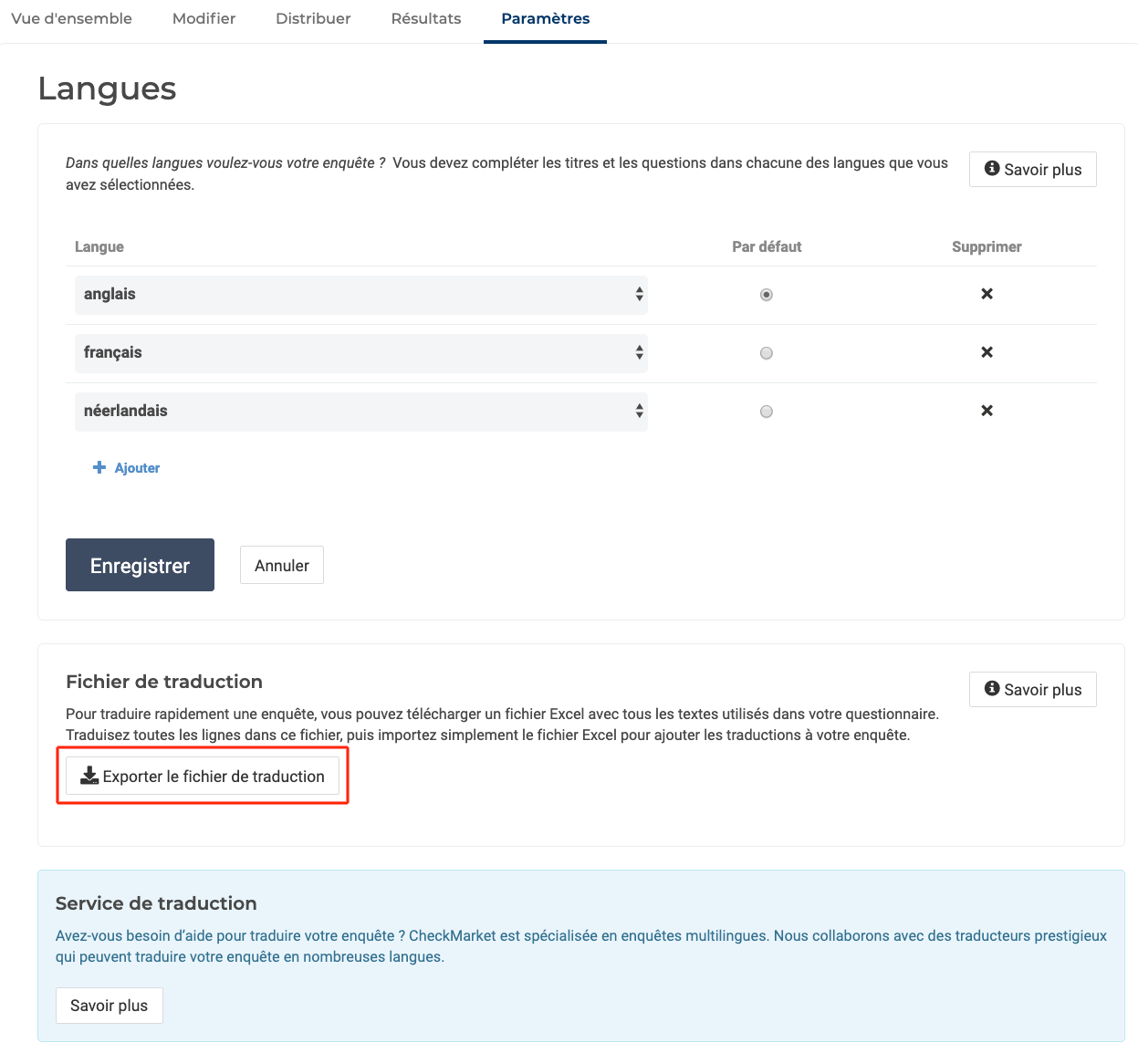
Ajouter les traductions
Ouvrez le fichier Excel que vous venez de sauvegarder sur votre ordinateur. Celui-ci contient le titre de votre enquête l’ID de l’enquête (Survey ID), une colonne pour les ID’s de Question (QuestionId) et les ID’s des réponses (ResponseID) et ensuite les colonnes avec les questions et les options de réponse des langues déjà remplies.
Attention ! vous ne pouvez pas modifier le Survey ID, ni les colonnes avec les Question ID’s et les Response ID’s (colonnes A et B).
Remplissez la traduction dans les champs propres.
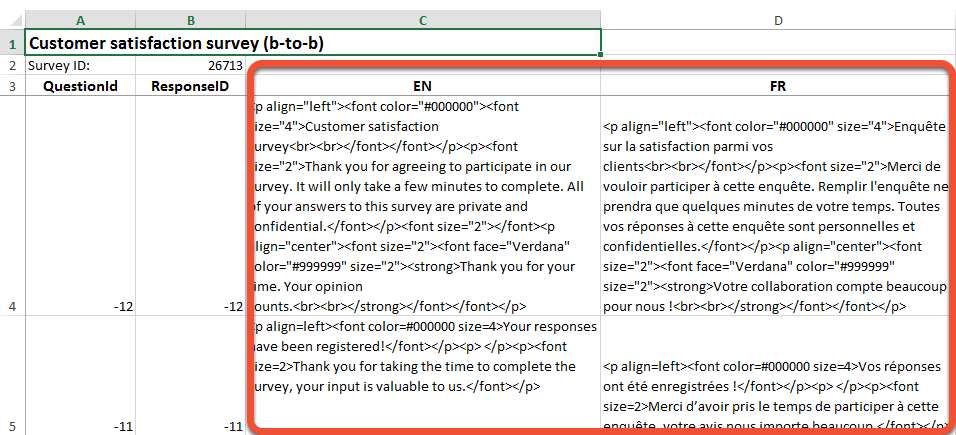
Importer le fichier de traduction
Attention ! Avant d’importer le fichier de traduction, vous devez le fermer sur votre ordinateur.
Pour importer le fichier de traduction dans l’outil d’enquêtes, veuillez suivre ces étapes :
- Connectez-vous à CheckMarket.
- Cliquez sur l’onglet Enquêtes.
- Ouvrez votre enquête.
- Cliquez sur Paramètres et ensuite cliquez sur Langues.
- Cliquez sur le bouton Importer le fichier de traduction.

- Sélectionnez le fichier sur votre ordinateur. Assurez-vous que l’extension du fichier est .xlsx parce que l’outil accepte seulement des fichiers .xlsx.
- Cliquez sur Importer le fichier de traduction.
La traduction est maintenant ajoutée. Vous pouvez la vérifier en suivant le lien Questions sous le lien Modifier. Ici vous pouvez facilement changer de langue en cliquant sur la langue affiché et en choisissant la langue dans le menu déroulant.
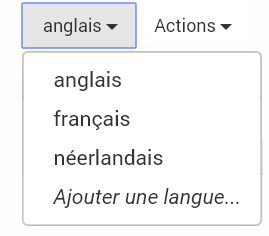
Si vous le souhaitez, vous pouvez encore modifier les traductions ajoutées dans l’outil même
Laisser un commentaire